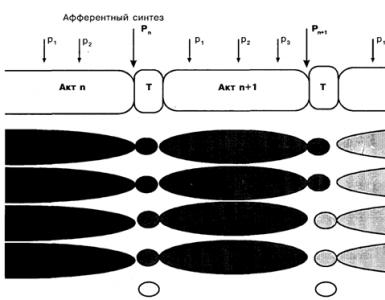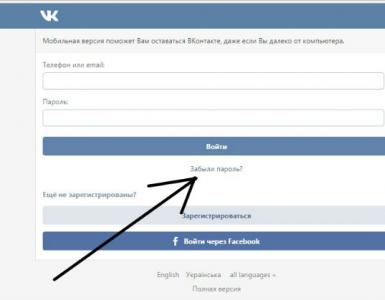Не обновляются сервисы google play недостаточно памяти. Недостаточно памяти на Андроиде: способы очистки
Любой пользователь смартфона рано или поздно сталкивается с одной проблемой – недостаточно места в памяти устройства Андроид, как исправить это? Ведь, казалось бы, есть и такие устройства, в которых встроенной памяти 16 Гб и даже больше. Но сколько бы ее ни было, в итоге – всегда маловато. Что же не так? Куда она может деться и что делать с переполняемым устройством?
Владелец телефона должен кое-что знать – у него никогда не будет доступа к внутренней памяти в полном объеме. Это обусловлено тем, что часть этой самой памяти занята операционной системой и всеми теми приложениями, а иногда и играми, которые производитель счел нужными установить по умолчанию. В связи с этим память Андроида, которая остается в распоряжении пользователя, всегда меньше на 2-3 Гб, необходимых для нормального функционирования устройства. И потому, если своей памяти 4-8 Гб, остается ее очень мало.
Что же влияет на количество свободного пространства и куда оно девается?
- Как уже было написано выше, в первую очередь часть памяти пропадает в силу того, что ее использует сама система.
- Далее она заполняется различными приложениями, которые человек устанавливает на свой мобильник или планшет.
- Также каждая программа, а особенно игра, постепенно наполняет пространство кэшем, который хоть и ускоряет загрузку в дальнейшем, но часто занимает много места на телефоне.
- Бывает так, что кэш удаленных приложений никуда не девается, а потому тоже становится причиной проблемы, потому что обычно новые приложения ставятся сверху, а старые файлы не подчищаются.
- Могу с уверенностью сказать, что не все владельцы телефонов сразу при настройке телефона беспокоятся о том, где будут храниться фото и видео – во внутренней памяти или на флешке.
- И не стоит забывать о различных вирусах, которые, будучи вредоносными, еще и неплохо крадут свободное место.
Способы освобождения памяти
В основном о том, что на устройстве недостаточно памяти, мы узнаем уже тогда, когда собираемся поставить новое приложение. При этом выскакивает ошибка «Память телефона заполнена» или «Недостаточно свободной памяти», Андроид предлагает избавиться от ненужного и редко используемого контента.
У сознательного же владельца смартфона всегда имеются установленные утилиты, которые могут следить за переполнением устройства и предлагать соответствующие решения этой проблемы. Неплохо было бы самостоятельно контролировать состояние памяти устройства, для чего достаточным будет зайти в раздел «Память» в настройках и посмотреть, может заканчивается свободное место.
Еще одним сигналом того, что не хватает памяти, можно считать внезапное торможение телефона, скорость отклика на действия пользователя становится значительно ниже.
Удаление ненужных программ
Это возможно при помощи как устанавливаемых утилит, так и просто Диспетчера устройств. Для этого достаточно зайти в него, найти нужную программу или игру, нажать на нее и затем выбрать «Удалить». К этому же способу уменьшению забитого пространства отнесем и остановку работы встроенных программ, которые не подвергаются удалению без предоставления прав root. Делается это также с помощью Диспетчера.
В этом видео на примере показаны основные способы освобождения пространства на устройстве.
Очистка кэш
Все тем же Диспетчером устройств или специальными программами удаляем кэш любого приложения, при этом не забываем и об уже удаленных, след которых все еще остался. Тут же удалятся и просто пустые папки. Пусть там ничего и нет, но зачем они тогда вообще нам на гаджете?
Сюда же следует отнести и антивирусные программы, которые, при наличии вредителей, тоже могут помочь освободить пространство.
Перенос файлов на флешку или любой другой накопитель
В случае, когда память заполнена большим количеством музыки, фото, видео и просто картинок, можно освободить ее, просто переместив через Проводник файлы на флешку в телефоне или на компьютер. Для пользователей же Андроид есть дополнительная и очень удобная функция – Гугл Диск. Благодаря ему можно хранить в «облаке» информацию объемом до 15 Гб, при этом удалив ее копии со своего устройства.
На съемную карту памяти можно перемещать и некоторые приложения и игры. Правда, сделать это можно не на всех моделях и только с помощью программы Android Assistant, а точнее одной из функций — App2SD.
Место есть, а ошибка не пропадает
А что делать, если ошибка об отсутствии свободного пространства все еще выскакивает, хотя память есть? Можно попробовать исправить ситуацию удалением кэша Google Play Market. Пи необходимости – и его обновлений (через Диспетчер устройств).
Последним способом является удалению кэша в режиме Recovery. Для этого нужно:
- выключить телефон или планшет;
- включить, удерживая при этом кнопку для входа в режим (для разных марок и моделей она отличается, но часто это кнопка включения + качелька громкости + кнопка «Домой»);
- выбрать Wipe cache partition;
- если есть пункт Advanced, то выбрать его, а в нем – Wipe dalvik cache.
В подведение итога скажу, что способов увеличить объемы свободного пространства на устройстве много, но прибегнуть лучше к тому, в котором Вы уверенны. Просто для того, чтобы не навредить своему устройству еще больше.
Устанавливая на свой гаджет множество приложений каждый день, вы рискуете столкнуться с проблемой, которая поразила уже многих. - Google Play может однажды выдать именно такое сообщение. Что же делать? Представляем вашему вниманию несколько методик решения данной проблемы.
Место на диске
Для этого перейдите в основное меню телефона. Затем выберите "Настройки". После этого найдите строчку "Память" и тапните по ней. Перед вами откроется окно, в котором в графическом виде перед вами предстанет вся память на телефоне. После этого у вас есть два варианта, как справиться с проблемой Google Play "Недостаточно памяти...".
- Очистка. Просто удалите старые и ненужные данные. Переместите фотографии и видео, которые хотели бы сохранить на компьютер. Почистите приложения, неиспользуемые уже долгое время.
- Запись по умолчанию. Если у вас на гаджете имеется дополнительная карта памяти, на которой еще полно места, то можете просто изменить позицию "галочки" и указать съемную память в качестве основной. После этого телефон будет скачивать и устанавливать приложения уже на неё, а не на заполненную внутреннюю.
Если вы всё проверили и памяти у вашего устройства еще предостаточно, но Google Play пишет "Недостаточно памяти", как и раньше, то, скорее всего, возникла некая внутренняя ошибка. Попробуем разобраться с ней.
Мягкий способ
Первым делом вам нужно удалить приложений. "Недостаточно места в памяти устройства", - Google Play выдает это сообщение, если достиг предела кэша. Несмотря на то что объем данных, хранящихся в памяти приложения, неограничен, при превышении некоторого определенного числа могут возникать сбои.
Зайдите в настройки телефона и перейдите к "Приложениям". Выберите Google Play в списке и зайдите в него. Остановите эту программу, а затем сотрите данные и кэш. Ту же самую процедуру стоит повторить и для утилиты Google Service Framework.

После всех проделанных операций перезагрузите девайс. Иногда может потребоваться удалить все установленные обновления для гугла. Делается это в том же меню, что и удаление кэша. Если вся процедура не поможет, переходите к следующему методу.
Сброс телефона
Следующий способ включает в себя сразу несколько методик. Дело в том, что данная инструкция подходит не всем. Вам крайне пригодятся так называемые root-права.
Итак, если сообщение: "Недостаточно места в памяти устройства" - Google Play выдаёт именно у вас на гаджете, то можете попытаться сбросить все временные данные из памяти.
- Для этого вам придется войти в инженерное меню девайса. Чтобы это сделать, выключите полностью телефон, а когда будете его включать, зажмите одновременно кнопку включения и громкости (+). Вам нужен пункт "Wipe cache partition". Оттуда перейдите в "Дополнительные". Последнее, что вам нужно - это "Wipe Dalvick Cache". После этого перезагрузите гаджет и проверьте работоспособность.

Если и этот способ вам не помог, то ничего не остается, кроме как сбросить все параметры к заводским настройкам. Есть два пути, как это сделать.
- Заходим в настройки телефона. Пункт "Восстановление и сброс". И выбираем нужную нам функцию "Сброс настроек". После этого телефон возвратится к своему исходному состоянию, каким оно было сразу после покупки.
- Если вы не можете запустить гаджет (забыли пароль, например), то можете воспользоваться опять инженерным меню. Только на этот раз вам понадобится пункт "Wipe data" или
Заключение
Вне зависимости от того, какой из путей вы выберите для решения возникшей проблемы, обязательно соблюдайте все меры безопасности. Создавайте резервные копии, чтобы впоследствии, если что-то пойдет не так, всегда можно было восстановить исходное состояние.
Однако при использовании сброса до заводских настроек будьте аккуратны. После восстановления из копии все проблемы могут вернуться обратно, и у вас опять возникнет ошибка с классификацией "Недостаточно места в памяти устройства". Google Play в таком случае придется настраивать заново.
Иногда при установке приложений пользователи получают ошибку с сообщением о том, что у них недостаточно места в памяти устройства Android и приложение не удалось загрузить. Если в также столкнулись с подобной ошибкой и не знаете как исправить ситуацию, то эта статья должна вам помочь.
Совет № 1. Переместите приложения из внутренней памяти, на карту памяти.
Если вы получаете ошибку с сообщением о том, что у вас недостаточно места в памяти устройства, то первое, что вам стоит сделать, это . Данный способ освобождения памяти Андроид устройства очень простой и при этом очень эффективный. Как правило, перенос всего пары приложений позволяет освободить достаточно места, для того чтобы сообщения об ошибке больше не появлялось.
Чтобы переместить приложение откройте Настройки Андроид и перейдите в раздел «Диспетчер приложений» (на некоторых устройствах данный раздел может называться просто «Приложения» или как то по другому). В разделе «Диспетчер приложений» вам нужно просмотреть список установленных приложений и найти те приложения, которые занимают много места в памяти Андроид устройства. Кликните на одно из таких приложений, для того чтобы открыть его.
После этого перед вами откроется страница с информацией о приложении. Здесь нужно нажать на кнопку «На карту памяти SD».

После этого операционная система Android переместит приложение на карту памяти и во внутренней памяти освободится место, которое занимало данное приложение.
Совет № 2. Удалите ненужные приложения.
Обычно на Андроид устройстве накапливается большое количество приложений, которые уже не нужны пользователю. Иногда таких приложений накапливается так много, что пользователь начинает получать ошибки из-за недостатка места в памяти устройства.
Чтобы исправить эту ситуацию просмотрите список установленных приложений в «Диспетчере приложений» и найдите то, что можно . Откройте такое приложение и нажмите на кнопку «Удалить».

Совет № 3. Воспользуйтесь приложениями для очистки памяти.
Если вы провели инспекцию установленных приложений, но все равно получаете ошибку с сообщением о том, что вам недостаточно места в памяти устройства, то вы можете прибегнуть к использованию специальных приложений для очистки памяти.
Например, можно воспользоваться бесплатным . Запустите приложение SD Maid и выполните проверку на мусор, а также проверку системы.

После завершения нажмите на кнопку «Очистка» для того чтобы удалить найденные мусорные файлы.

Совет № 4. Переместите личные файлы из внутренней памяти на карту памяти.
Еще одна причина недостатка места в памяти устройства это личные файлы пользователя. Воспользуйтесь файловым менеджером и проверьте такие папки во внутренней памяти как DCIM, Documents, Bluetooth, Movies, Music, Download, Pictures и Sounds. Вполне возможно, что в этих папках вы найдете множество личных файлов, которые занимают немало свободного места.
Проверку личных файлов очень удобно выполнять с помощью . Запустите данный файловый менеджер и перейдите в раздел «Внутренняя память». После этого внимательно изучите содержимое папок, о которых говорилось выше.

Совет № 5. Сделайте очистку кэша для приложений Play Market и Google Service Framework.
В некоторых случаях свободное место в памяти есть, но вы все равно получаете ошибку с сообщением о том, что недостаточно места в памяти Андроид. Если вы столкнулись с подобной проблемой, то попробуйте удалить кэш для приложений Play Market и Google Service Framework. Чтобы сделать это зайдите в «Диспетчер приложений» и найдите там эти приложения. Откройте каждое из этих приложений и нажмите на кнопку «Очистить кэш».

После этого перезагрузите устройство. Вполне вероятно, что теперь вы не будете получать ошибку о том, что на устройстве недостаточно место в памяти.
Если очистка кэша не помогла, то можно попробовать «Очистить данные» и «Удалить обновления» для приложений Play Market и Google Service Framework. В некоторых случаях это помогает.
Совет № 6. Сделайте сброс настроек.
Если ничего не помогает, и вы все равно получаете ошибку «Недостаточно места в памяти устройства», то, скорее всего, у вас серьезные проблемы с операционной системой. В таких случаях поможет только .
Но нужно понимать, что сброс настроек возвращает Андроид устройство к тому состоянию, в котором оно было выпущено заводом. А это означает, что все пользовательские данные будут удалены. Поэтому не забудьте сделать резервную копию всех нужных вам данных, которые находятся во внутренней памяти устройства.
Итак, для того чтобы сбросить настройки зайдите настройки Андроида и перейдите в раздел «Резервное копирование и сброс» (в некоторых случаях этот раздел может называться «Восстановление и сброс» или как-то по-другому).

После этого откройте подраздел «Сброс данных».

Нажмите на кнопку «Сброс устройства».

После сброса устройство будет перезагружено. А после перезагрузки нужно будет пройти процедуру первоначальной настройки.
Вот такой вопрос мы получили от одного из пользователей нашего сайта Алексея. Он пишет, что при скачивании приложения из Google Play Маркет выводится ошибка: «Не удалось загрузить приложение. Недостаточно места в памяти устройства». При этом места в памяти предостаточно — как минимум несколько гигабайт, в то время как объем загружаемого приложения — всего-то несколько мегабайт. Что делать, как быть?
Вот как выглядит ошибка при скачивании приложения:

Сразу скажем, что единого решения данной проблемы не существует, поэтому рассмотрим различные варианты, которые могут помочь справиться с неполадкой.
Очистка кэша в приложении Play Market
Если верить многочисленным отзывам в рунете, то первое, что нужно сделать пользователю, это очистить кэш для приложения Play Market. Приступать к этому действию в первую очередь рекомендуется именно в случаях, когда на устройстве немало места, а приложение при этом не устанавливается.
Заходите в «Настройки» своего телефона или планшета.

Выбираете раздел «Приложения».

Находите приложение «Google Play Маркет» и тапаете по нему.

Нажимаете на строчку «Память».

Здесь — кнопка «Очистить кэш». Нажимаете, при необходимости подтверждаете действие для очистки.

На всякий случай это же проделываете с приложением «Сервисы Google Play».

Можно нажать на кнопку «Сброс» в разделе «Память» — будет удалено больше данных, то есть этот способ даже более правильный, однако, скорее всего, придется заново входить в аккаунт Google, так что удостоверьтесь, что помните от него пароль.
После этого пробуете установить приложение из Маркета.
Удостоверьтесь, что памяти действительно достаточно
В некоторых случаях доступный объем памяти может не соответствовать действительности. Например, вы думаете, что доступно еще несколько гигабайт памяти, а на деле — всего несколько мегабайт. Чтобы удостовериться в наличии свободной памяти, зайдите в «Настройки» и выберите раздел «Память».

Как видите, в нашем случае свободной памяти более чем предостаточно.

Очистите содержимое устройства
Современные прошивки обычно имеют встроенный функционал для очистки от неиспользуемых файлов, которые занимают лишнее место. Пример на базе Huawei/Honor.
Открываете приложение «Диспетчер телефона».


Выбираете, что удалить.

Не забывайте, что вы можете вручную удалить такие файлы, как фото или видео. Для этого можно использовать файловый менеджер.

Выберите нужный раздел, пусть будет «Видео».

Выбираете файлы и нажимаете «Удалить».

Если программу для очистки от ненужных файлов на своем смартфоне вы не можете найти, используйте Play Market. В поиске укажите ключ вроде «очистить память телефона» (без кавычек).

Установите выбранное на свой вкус приложение и воспользуйтесь им.
Перенесите приложения на карту памяти
Если у вас имеется карта памяти и есть возможность переноса приложений на нее из основной памяти (увы, это встречается редко), воспользуйтесь данной возможностью, чтобы не удалять приложения.
Для этого зайдите в настройки, затем в раздел «Приложения». Здесь выберите нужное приложение и нажмите на кнопку «Перенести на карту памяти (в нашем случае на кнопке написано «Перейдите к SD-карта»).

Обратите внимание, что системные приложения не переносятся.
Что еще может помочь?
Советы из сети, которые могут помочь, а могут и не помочь. Пользоваться ими если и стоит, то только в самых крайних случаях, когда вообще ничего не помогает. Можно попробовать:
- Удалить обновления для приложения Google Play (вторая часть в статье — на ). А если Play Market в вашем случае не обновлен, обязательно обновитесь.
- Очистить Dalvik-кэш с помощью .
- Сделать . При этом все данные будут очищены, а файлы — удалены.
Если на телефоне мало памяти, это не беда – всегда можно найти несколько лишних десятков и даже сотен мегабайт. Для этого необходимо поработать с содержимым и удалить явный мусор. Существуют и другие инструменты по увеличению объёма свободной памяти. Некоторые из них довольно жёсткие, но рабочие. Ознакомьтесь с обзором и узнайте, что делать при нехватке места в своём смартфоне.
Если в телефоне нет свободной оперативной памяти, он начинает тормозить. Пользователи наблюдают затруднённое выполнение операций, раздражаются из-за задумчивости устройства. В такой ситуации сложно совершить вызов или просто принять звонок – уже вовсю играет мелодия вызова, а на экране ничего нет. Недостаток оперативной памяти восполняется удалением лишних приложений. В основном это мессенджеры, клиенты социальных сетей, прочие сетевые утилиты. Они постоянно висят в оперативке, забивая её.
Но обойтись без приложений в современном смартфоне сложно. Поэтому их удаление не принесёт облегчения. Лучше всего поменять смартфон на более новую модель. Сегодня у пользователей полно трубок с объёмом оперативной памяти 512 Мб или 1 Гб. Этого мало – телефон будет тормозить. А если трубка была выпущена несколько лет назад, сказывается и так называемая «усталость» электроники. Реальность такова – срок службы смартфона резко ограничен. Софт становится прожорливым, а проработавшая несколько лет начинка хочет на отдых.
Используйте для очистки и ускорения оперативной памяти специальный софт. Настройте в нём автоматическое удаление приложений из «оперативки» после 10-15 минут неиспользования. Это поможет смартфону работать чуточку быстрее.
Удаление неиспользуемых приложений
Свободной памяти много не бывает – об этом знают все компьютерные специалисты. Её нужно постоянно очищать от всякого неиспользуемого хлама. Поверьте, в вашем смартфоне есть приложения, которыми вы пользуетесь максимум один раз в месяц, а то и реже. Смело удаляйте их, чтобы они не засоряли лишние мегабайты во внутреннем хранилище. Также вы можете использовать веб-версии некоторых сервисов, не скачивая лишний софт.
Ярким тому примером является приложение социальной сети ВКонтакте. Памяти оно занимает прилично, сюда же следует добавить кэшированные файлы. Неудивительно, что спустя некоторое время телефон вопит о нехватке места, хотя на нём ничего нет (практически ничего). Выход прост – удаляем приложение и используем веб-интерфейс ВК в браузере. По своей функциональности он ничем не уступает приложению – даже музыка воспроизводится. То же самое относится ко многому другому софту (например, к приложениям многочисленных магазинов).
Перемещение приложений на карту памяти
Этот функционал поддерживается далеко не каждым смартфоном. Несмотря на то, что на Андроиде данная функция присутствует, во многих трубках она отключена. Причина – не всегда корректная работа приложений при их перемещении на карту памяти. Флеш-карта работает медленнее внутренней памяти смартфона, поэтому приложения могут тормозить. Уточните наличие данной функции в меню «Приложения» на вашей трубке – выберите там любую программу и посмотрите, есть ли там кнопка «Переместить на SD».
Использование альтернативного софта
Оригинальный софт – это хорошо. Только вот ему всегда можно найти адекватную замену. В качестве примера возьмём оригинальный клиент Skype. Вот его недостатки:
- Занимает слишком много места в памяти телефона.
- Вызывает заметное подтормаживание трубки.
- Значительно ускоряет разряд аккумуляторной батареи.
Целый сгусток недостатков от самого продвинутого разработчика – Майкрософта. А вот Skype Lite при схожем функционале занимает минимум памяти и не нагружает процессор. Причём разработчик один и тот же. То же самое относится к любым другим приложениям – всегда можно найти аналог, занимающий минимум памяти в мобильном телефоне.
Сброс фото и видео на ПК
Если на карточке micro SD есть свободное место, настройте фотокамеру в телефоне так, чтобы все фотографии и видеоролики автоматически сохранялись именно туда. Тем самым вы освободите пространство для установки приложений в основном хранилище. Также можем посоветовать регулярный сброс накопившихся фотографий и видеороликов на жёсткий диск компьютера. Используйте для этого беспроводное соединение по Bluetooth или кабель micro-USB.
Используем облачные хранилища
Популярные облачные хранилища:
- Dropbox;
- Яндекс.Диск;
- Облако Mail.ru;
- Google Disc.
Используйте их для автоматического сохранения видеороликов и фотографий. Тем самым вы высвободите место в основном хранилище. Размер дискового пространства в облачных хранилищах – от 10 Гб. Предусмотрено расширение объёма за счёт платных тарифных планов.
Покупка нового смартфона
Если не хватает памяти на телефоне, исправить ситуацию поможет покупка нового смартфона. Судите сами – даже если в характеристиках трубки будет написано 8 Гб, вам будут доступно максимум 5 Гб. Сегодня даже 16 Гб мало, так как пользователям доступно около 11 Гб – всё остальное занимает операционная система. Отнимают свободное пространство и регулярные обновления, оставляющие горы мусора. Наша рекомендация – купите телефон с минимум 32 Гб памяти и поддержкой карт micro SD.
Проблема WhatsApp
Тонны пересылаемых видеороликов и смешных картиночек – это настоящее проклятье! Мало того что это мусорный контент, так он ещё засоряет память смартфона. Сохраняется это барахло в папке Media. Если вы любитель обмениваться видеороликами, уточните объём этой папки – только присядьте на стул, чтобы не пугаться цифр. Все эти видеоролики и картинки засоряют не только мозг, но и память вашего телефона. Спасением станет регулярная очистка этой папки.
Как почистить телефон от мусорных файлов
Очистить память телефона помогут такие приложения, как Clean Master, CCleaner и Power Clean. Установите любую софтину из Playmarket и регулярно очищайте свой смартфон от накапливающегося мусора. Ещё одна полезная утилита – это Security Master (бывший CM Security). Она сочетает в себе антивирус, опознаватель нежелательных номеров, защитник личных данных и очиститель памяти телефона. Многофункциональная программа, хоть и достающая многочисленными уведомлениями.
Если телефон пишет «недостаточно памяти», хотя память есть, смело запускайте одно из приложений и выполняйте очистку. Тот же Security Master поможет исправить различные ошибки в операционной системе. Во многих смартфонах (Xiaomi, Asus и некоторых других) есть встроенные инструменты очистки памяти.